ప్రతి ఆపరేటింగ్ సిస్టమ్లో పాస్వర్డ్ను బైపాస్ చేసి రీసెట్ చేయడం ఎలా

పాస్వర్డ్లను ప్రతి ఆపరేటింగ్ సిస్టమ్లో రీసెట్ చేయవచ్చు లేదా బైపాస్ చేయవచ్చు, కాబట్టి మీరు మీది మరచిపోయినప్పటికీ, ఒక మార్గం ఉండవచ్చు. దీని అర్థం దుర్మార్గులు మీ సిస్టమ్లోకి ప్రాప్యత కలిగి ఉంటే వారు ప్రవేశించవచ్చని దీని అర్థం - మరియు ఇది మార్గం కంటే సులభం నువ్వు ఆలోచించు.
సంబంధించినది:మీ డేటాను రక్షించడానికి విండోస్ పాస్వర్డ్ ఎందుకు సరిపోదు
దిగువ విండోస్, మాకోస్ మరియు లైనక్స్లో పాస్వర్డ్ను ఎలా దాటవేయాలో మేము వివరిస్తాము, కాని మొదట: మీపై ఈ ట్రిక్ ఉపయోగించి ఇతరుల నుండి మిమ్మల్ని మీరు రక్షించుకోవాలనుకుంటే, మీరు గుప్తీకరణను ప్రారంభించాలి. మీ కంప్యూటర్ యొక్క పాస్వర్డ్ వాస్తవానికి మీ ఫైల్లకు ప్రాప్యతను నిరోధించదు, ఇది చాలా నిర్ణయింపబడని వ్యక్తులను మీ మెషీన్ను ఉపయోగించకుండా ఉంచడానికి సులభమైన మార్గం. కాబట్టి మీరు నిజంగా మీ ఫైల్లను రక్షించాలనుకుంటే, మీరు వాటిని గుప్తీకరించాలి-అంటే కృతజ్ఞతగా, చేయడం చాలా సులభం.
విండోస్
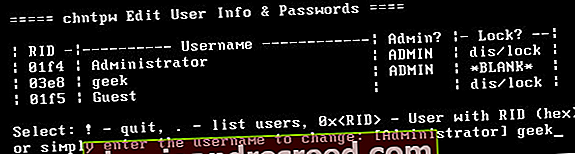
సంబంధించినది:విండోస్ 10 లో మీ మర్చిపోయిన పాస్వర్డ్ను రీసెట్ చేయడం ఎలా
విండోస్ పాస్వర్డ్ను రీసెట్ చేయడానికి చాలా మార్గాలు ఉన్నాయి. ఆమోదించిన విధంగా మీ పాస్వర్డ్ను రీసెట్ చేయగల పాస్వర్డ్ రీసెట్ డిస్క్ను సృష్టించడానికి విండోస్ మిమ్మల్ని అనుమతిస్తుంది. ఇప్పుడే డిస్క్ను సృష్టించండి మరియు మీకు ఎప్పుడైనా అవసరమైతే దాన్ని ఉపయోగించవచ్చు.
మీరు విండోస్ 8 లేదా 10 ను ఉపయోగిస్తుంటే మరియు మీరు మైక్రోసాఫ్ట్ ఖాతాతో సైన్ ఇన్ చేస్తే, విండోస్కు ప్రాప్యతను తిరిగి పొందడానికి మీరు మీ మైక్రోసాఫ్ట్ ఖాతా పాస్వర్డ్ను కూడా రీసెట్ చేయవచ్చు. మీరు ఇంతకు ముందు మీ మైక్రోసాఫ్ట్ ఖాతాను మరొక ఇమెయిల్ చిరునామాతో లేదా మీకు ప్రాప్యత ఉన్న మొబైల్ ఫోన్ నంబర్తో అనుబంధించినంత కాలం ఇది సులభం.
సంబంధించినది:ఇన్స్టాల్ సిడి లేకుండా మీ విండోస్ పాస్వర్డ్ను రీసెట్ చేయడం ఎలా
అధికారిక సాధనం లేకుండా పాస్వర్డ్ను రీసెట్ చేయడం కూడా చేయదగినది. ఉదాహరణకు, ఆఫ్లైన్ NT పాస్వర్డ్ & రిజిస్ట్రీ ఎడిటర్ దీనికి బాగా పనిచేస్తుంది. మొదట, మీరు ప్రత్యేక డిస్క్ లేదా యుఎస్బి డ్రైవ్ నుండి బూట్ చేయాలి-లైవ్ లైనక్స్ సిస్టమ్ లేదా ప్రత్యేకమైన ఆఫ్లైన్ ఎన్టి పాస్వర్డ్ & రిజిస్ట్రీ ఎడిటర్ బూట్ డిస్క్. సాధనం విండోస్ రిజిస్ట్రీని సవరించగలదు, ఇది వినియోగదారు ఖాతాతో అనుబంధించబడిన పాస్వర్డ్ను క్లియర్ చేయడానికి మిమ్మల్ని అనుమతిస్తుంది. అప్పుడు మీరు విండోస్లోకి బూట్ చేసి, పాస్వర్డ్ లేకుండా ఖాతాలోకి లాగిన్ అవ్వవచ్చు. మీరు మైక్రోసాఫ్ట్ ఖాతాతో విండోస్ 8 లేదా 10 ఉపయోగిస్తున్నప్పటికీ, ప్రాప్యతను పొందడానికి మీరు అంతర్నిర్మిత నిర్వాహక ఖాతా యొక్క పాస్వర్డ్ను ఎల్లప్పుడూ రీసెట్ చేయవచ్చు.
సంబంధించినది:విండోస్ 10 లో పూర్తి-డిస్క్ గుప్తీకరణను ఎలా ప్రారంభించాలి
మీ పాస్వర్డ్ను రీసెట్ చేయకుండా మరియు మీ ఫైల్లను యాక్సెస్ చేయకుండా ప్రజలను నిరోధించడానికి పూర్తి-డిస్క్ గుప్తీకరణ ఉత్తమ మార్గం. మీరు గుప్తీకరణ పాస్వర్డ్ను మరచిపోలేదని నిర్ధారించుకోండి! మీరు గుప్తీకరణ కీని కోల్పోతే, మీ ఫైల్లను తిరిగి పొందడానికి మార్గం లేదు - మీరు మీ ఫైల్లను చెరిపివేసి, కంప్యూటర్ వినియోగాన్ని తిరిగి పొందడానికి విండోస్ను మళ్లీ ఇన్స్టాల్ చేయాలి.
మాకోస్

సంబంధించినది:మీరు మీ Mac పాస్వర్డ్ను మరచిపోతే ఏమి చేయాలి
మీరు ఆపిల్ ID తో మీ Mac కి సైన్ ఇన్ చేస్తే, మీ Mac కి ప్రాప్యతను తిరిగి పొందడానికి మీరు మీ Apple ID యొక్క పాస్వర్డ్ను రీసెట్ చేయవచ్చు. మీ Mac యొక్క సైన్-ఇన్ స్క్రీన్లోని ఎంపికలు ఈ ప్రక్రియ ద్వారా మిమ్మల్ని నడిపిస్తాయి. మీకు మొబైల్ ఫోన్ నంబర్ వంటి మీ ఐక్లౌడ్ ఖాతాతో అనుబంధించబడిన ధృవీకరణ పద్ధతి అవసరం.
రికవరీ మోడ్లో మ్యాక్స్లో అంతర్నిర్మిత పాస్వర్డ్ రీసెట్ సాధనం కూడా ఉంది. మీరు ఆపిల్ మెనుని క్లిక్ చేసి, పున art ప్రారంభించు ఎంచుకోవడం ద్వారా మీ Mac ని పున art ప్రారంభించాలి. కంప్యూటర్ బూట్ అయినట్లు కమాండ్ + ఆర్ కీలను నొక్కి ఉంచండి మరియు అది రికవరీ మోడ్లోకి బూట్ అవుతుంది.
సంబంధించినది:మీ మర్చిపోయిన Mac OS X పాస్వర్డ్ను ఎలా రీసెట్ చేయాలి
రికవరీ మోడ్లోకి వచ్చాక, టెర్మినల్ ఎంచుకోండి, టైప్ చేయండి రహస్యపదాన్ని మార్చుకోండి టెర్మినల్లోకి, ఎంటర్ నొక్కండి. మీరు పాస్వర్డ్ రీసెట్ యుటిలిటీని చూస్తారు, ఇది Mac లోని ఏదైనా వినియోగదారు ఖాతా యొక్క పాస్వర్డ్ను రీసెట్ చేయడానికి మిమ్మల్ని అనుమతిస్తుంది. మీరు Mac OS X ఇన్స్టాలేషన్ డిస్క్ నుండి కూడా ఈ సాధనాన్ని యాక్సెస్ చేయవచ్చు.
దీని నుండి మిమ్మల్ని మీరు రక్షించుకోవడానికి, ఫైల్వాల్ట్ గుప్తీకరణను ప్రారంభించమని మేము సిఫార్సు చేస్తున్నాము (ఇది ఇప్పటికే కాకపోతే - చాలా మంది మాక్లు దీన్ని డిఫాల్ట్గా ఆన్ చేస్తారు). ఫైల్వాల్ట్ ఆన్లో, మీరు మీ పాస్వర్డ్ను రీసెట్ చేయలేరు, కాబట్టి మీరు దాన్ని మరచిపోలేదని నిర్ధారించుకోండి. మీరు అలా చేస్తే, మీ Mac యొక్క ఉపయోగాన్ని తిరిగి పొందడానికి మీరు మీ ఫైల్లను చెరిపివేసి MacOS ని మళ్లీ ఇన్స్టాల్ చేయాలి.
Linux

సంబంధించినది:మీ మర్చిపోయిన ఉబుంటు పాస్వర్డ్ను 2 నిమిషాల్లో లేదా అంతకంటే తక్కువ సమయంలో రీసెట్ చేయండి
మేము ఇక్కడ ఉబుంటును ఒక దృష్టాంత ఉదాహరణగా ఉపయోగిస్తాము, కాని ఇతర లైనక్స్ పంపిణీలు కూడా అదే విధంగా పనిచేస్తాయి. ఉబుంటు దాని డిఫాల్ట్ గ్రబ్ బూట్ మెనులో రికవరీ మోడ్ను అందిస్తుంది U ఉబుంటు కోసం అధునాతన ఎంపికలను ఎంచుకోండి మరియు రికవరీ మోడ్ను ఎంచుకోండి. మీ కంప్యూటర్ను బూట్ చేసేటప్పుడు మీరు బూట్ మెనుని చూస్తారు you మీరు లేకపోతే, మీరు బూట్ చేస్తున్నప్పుడు షిఫ్ట్ కీని నొక్కి ఉంచవచ్చు మరియు మెను కనిపిస్తుంది. మీరు ఇక్కడ నుండి నేరుగా రూట్ షెల్ ప్రాంప్ట్కు నేరుగా బూట్ చేయవచ్చు.
ఈ ఎంపిక అవసరం లేదు, ఎందుకంటే మీరు నొక్కవచ్చు ఇ ఉబుంటు యొక్క బూట్ ఎంపికలను సవరించడానికి మరియు ప్రధాన గ్రబ్ మెనులో నుండి నేరుగా రూట్ షెల్ ప్రాంప్ట్కు బూట్ చేయడానికి బటన్. అప్పుడు మీరు సిస్టమ్లోని పాస్వర్డ్లను రీసెట్ చేయడానికి మరియు మార్చడానికి రూట్ షెల్ను ఉపయోగించగలరు. గ్రబ్ బూట్ మెను లాక్ చేయబడి, పాస్వర్డ్తో రక్షించబడితే, మీరు ఇప్పటికీ లైనక్స్ లైవ్ మీడియాకు బూట్ చేయవచ్చు మరియు అక్కడ నుండి మీ పాస్వర్డ్ను మార్చవచ్చు.
మరోసారి, ఎన్క్రిప్షన్ మీ ఎన్క్రిప్షన్ పాస్ఫ్రేజ్ లేకుండా మీ సిస్టమ్ను యాక్సెస్ చేయకుండా మరియు సవరించకుండా నిరోధిస్తుంది. మేము ఉబుంటును ఉదాహరణగా ఉపయోగించాము, కాని దాదాపు ప్రతి లైనక్స్ పంపిణీ గ్రబ్ను ఉపయోగిస్తుంది మరియు కొంతమంది గ్రబ్ పాస్వర్డ్ను సెట్ చేస్తారు.
Chromebooks

సంబంధించినది:ఫ్యాక్టరీ Chromebook ని రీసెట్ చేయడం ఎలా (ఇది బూట్ కాకపోయినా)
మీ Chromebook యొక్క వినియోగదారు ఖాతా పాస్వర్డ్ మీ Google ఖాతా పాస్వర్డ్. మీకు ప్రాప్యత అవసరమైతే, పాస్వర్డ్ను మరచిపోతే, ప్రాప్యతను తిరిగి పొందడానికి వెబ్లో మీ Google ఖాతా పాస్వర్డ్ను రీసెట్ చేయవచ్చు.
మీరు ఖాతాకు ప్రాప్యత కోరుకోవడం లేదని చెప్పండి, కాని Chromebook కూడా - బహుశా పాత Google ఖాతాను పరికర యజమాని ఖాతాగా పరిగణించవచ్చు. ఈ దృష్టాంతంలో, మీరు Chromebook ని సైన్-ఇన్ స్క్రీన్కు బూట్ చేయవచ్చు మరియు అదే సమయంలో Ctrl + Shift + Alt + R నొక్కండి. పవర్వాష్తో మీ Chromebook ని ఫ్యాక్టరీ రీసెట్ చేయమని మీరు ప్రాంప్ట్ చేయబడతారు. మీరు దాన్ని రీసెట్ చేసిన తర్వాత, మీరు మరొక Google ఖాతాతో లాగిన్ అవ్వవచ్చు మరియు ఆ Google ఖాతా యజమాని ఖాతాగా పరిగణించబడుతుంది. ఇది పరికరంలోని అన్ని డేటాను చెరిపివేస్తుంది, కాని చాలా Chromebook డేటా ఆన్లైన్లో సమకాలీకరించబడుతుంది.
Chromebook లో పాస్వర్డ్ లేకుండా వినియోగదారు ఫైల్లకు ప్రాప్యత పొందడానికి మార్గం లేదు. ఆ ఫైల్స్ అప్రమేయంగా గుప్తీకరించబడతాయి. మీరు Google ఖాతాతో సైన్ ఇన్ చేస్తేనే మీరు వాటిని యాక్సెస్ చేయవచ్చు.
Android

సంబంధించినది:మీరు మీ Android ఫోన్ యొక్క పిన్, సరళి లేదా పాస్వర్డ్ను మరచిపోతే ఏమి చేయాలి
మీరు మీ Android లాక్ స్క్రీన్ కోడ్ను మరచిపోతే, మీరు దాన్ని రీసెట్ చేయగలరు. దురదృష్టవశాత్తు, ఈ లక్షణం Android 5.0 లో తొలగించబడింది, కాబట్టి ఇది ఆధునిక పరికరాల్లో పనిచేయదు. పాత పరికరాల్లో, తప్పు పాస్వర్డ్, పిన్ లేదా నమూనాను కొన్ని సార్లు ప్రయత్నించండి మరియు మీరు “పాస్వర్డ్ మర్చిపోయారా,” “పిన్ మర్చిపోయారా” లేదా “నమూనా మర్చిపోయారా” ఎంపికను చూడవచ్చు. అప్పుడు మీరు మీ పరికరంతో అనుబంధించబడిన Google ఖాతా యొక్క వినియోగదారు పేరు మరియు పాస్వర్డ్ను నమోదు చేయడం ద్వారా మీ పరికరానికి ప్రాప్యతను తిరిగి పొందవచ్చు.
మీరు పరికరంలో దోపిడీ చేయగల భద్రతా రంధ్రం లేకపోతే మీ Google ఖాతా పాస్వర్డ్ లేకుండా లాక్ స్క్రీన్ను దాటవేయలేరు. మీరు పరికరాన్ని ఉపయోగించాలనుకుంటే, మీరు రికవరీ మోడ్ నుండి ఫ్యాక్టరీ రీసెట్ చేయవచ్చు. ఇది పరికరాన్ని దాని ఫ్యాక్టరీ స్థితికి తిరిగి సెట్ చేస్తుంది, దానిపై ఉన్న మొత్తం డేటాను తుడిచివేస్తుంది. అప్పుడు మీరు లాగిన్ అయి మరొక Google ఖాతాతో పరికరాన్ని సెటప్ చేయవచ్చు.
ఐఫోన్ మరియు ఐప్యాడ్

సంబంధించినది:మీరు మీ ఐఫోన్ లేదా ఐప్యాడ్ యొక్క పాస్కోడ్ను మరచిపోతే ఏమి చేయాలి
మీరు మీ ఐఫోన్, ఐప్యాడ్ లేదా ఐపాడ్ టచ్ యొక్క పిన్ లేదా పాస్వర్డ్ను మరచిపోతే, మీరు దాన్ని రీసెట్ చేయలేరు మరియు మీ పరికరానికి తిరిగి ప్రాప్యత పొందలేరు. మీరు మీ iOS పరికర పాస్వర్డ్ను మరచిపోతే, మీరు ఫ్యాక్టరీ రీసెట్ చేయవలసి ఉంటుంది. అయినప్పటికీ, మీరు పరికరాన్ని ఆపిల్ ఐడికి సమకాలీకరిస్తుంటే మరియు మీ ఆపిల్ ఐడి పాస్వర్డ్ను మీరు ఇప్పటికీ గుర్తుంచుకుంటే, మీ పరికరం యొక్క మొత్తం డేటా ఐక్లౌడ్ బ్యాకప్లకు ధన్యవాదాలు.
మీరు దీన్ని అనేక విధాలుగా చేయవచ్చు. మీరు నా ఐఫోన్ను కనుగొనండి సెటప్ చేస్తే, మీరు ఐక్లౌడ్ వెబ్సైట్ను సందర్శించి, మీ పరికరాన్ని అక్కడి నుండి తొలగించవచ్చు. మీరు మీ పరికరాన్ని కంప్యూటర్లోని ఐట్యూన్స్కు బ్యాకప్ చేస్తే, మీరు పరికరాన్ని మీ కంప్యూటర్కు కనెక్ట్ చేయవచ్చు మరియు ఐట్యూన్స్ బ్యాకప్ నుండి మీ పరికరాన్ని పునరుద్ధరించవచ్చు.
నా ఐఫోన్ను కనుగొనడానికి మీకు ప్రాప్యత లేకపోతే మరియు మీరు పరికరాన్ని ఐట్యూన్స్కు బ్యాకప్ చేయకపోతే, మీరు రికవరీ మోడ్ను ఉపయోగించి పరికరాన్ని రీసెట్ చేయవచ్చు. పరికరాన్ని ఆపివేసి, హోమ్ బటన్ను నొక్కి ఉంచండి, ఆపై పరికరం యొక్క USB కేబుల్ను మీ కంప్యూటర్కు కనెక్ట్ చేయండి. ఇది స్వయంచాలకంగా ప్రారంభించకపోతే, దాన్ని ప్రారంభించండి. రికవరీ మోడ్లో ఇది పరికరాన్ని గుర్తించిందని మరియు ఫ్యాక్టరీ డిఫాల్ట్ సెట్టింగ్లకు పునరుద్ధరించడానికి మిమ్మల్ని అనుమతిస్తుంది.
పాస్వర్డ్లు నిజాయితీపరులను నిజాయితీగా ఉంచుతాయి మరియు ఉపాయాలు తెలుసుకోకుండా లేదా వాటిని చూడకుండా ప్రజలు మీ పరికరానికి ప్రాప్యత పొందలేరని వారు నిర్ధారిస్తారు. కానీ, ఎవరైనా మీ పరికరానికి భౌతిక ప్రాప్యత కలిగి ఉంటే మరియు పాస్వర్డ్ను దాటవేయాలనుకుంటే, వాటిని ఆపడానికి మీరు ఏమీ చేయలేరు. మీ ఫైల్లను గుప్తీకరించడం కూడా మీ వ్యక్తిగత డేటాను మాత్రమే రక్షిస్తుంది - అవి ఎల్లప్పుడూ గుప్తీకరించిన డేటాను తుడిచివేసి, తాజాగా ప్రారంభించగలవు. అయితే, యాక్టివేషన్ లాక్ దొంగ దొంగిలించబడిన ఐఫోన్ లేదా ఐప్యాడ్ను ఉపయోగించకుండా నిరోధించవచ్చు.
ఫోటో క్రెడిట్: ఆండ్రూ మాసన్ / ఫ్లికర్










